Büyük bir proje veya iş fikirleri için fikirler bulmaya çalışıyorsanız, beyin fırtınası düşüncelerinizi ortaya çıkarmak için mükemmel bir stratejidir. Her şeyi bir araya getirmek için bir kalem ve kağıt kullanabilseniz de, bir web programı kullanmanın her şeyi daha düzenli tutmanıza yardımcı olacağını görebilirsiniz.
GÜNÜN YAPILAN VİDEOSU
Bu günlerde, istediğinizi elde etmenize yardımcı olacak birkaç araç bulacaksınız. Canva en popüler olanlardan biridir ve aynı zamanda en dinamiklerinden biridir. Bu makalede, fikirleri beyin fırtınası yapmak için Canva beyaz tahtanızı kullanma hakkında bilmeniz gereken her şeyi size anlatacağız.
Beyaz Tahtayı Kullanmak için Canva Pro'ya İhtiyacınız Var mı?
Hayır—Canva'nın beyaz tahta özelliğini kullanmak için ücretli bir aboneliğiniz olması gerekmez. Ücretsiz bir plana sahipseniz, birkaç özelleştirilebilir şablon bulacaksınız. Ve sıfırdan başlamak istiyorsanız, bunu yapma seçeneğiniz de olacak.
Ancak beyin fırtınası beyaz tahtanızı oluşturmak için Canva'nın ücretsiz sürümünü kullanabilirsiniz, ancak ücretli bir aboneliğin avantajları vardır. Örneğin, kullanabileceğiniz ve özelleştirebileceğiniz çok sayıda şablon bulacaksınız.
Canva Beyaz Tahtayı Hangi Cihazlarda Kullanabilirsiniz?
Bu makalede bahsettiğimiz özelliklerin tamamı Canva web uygulamasında mevcuttur. Ve platformu bilgisayarınıza indirirseniz, benzer şekilde ihtiyacınız olan her şeyi orada bulacaksınız.
yavaş başlangıç pencereleri 10 nasıl düzeltilir
Masaüstü veya dizüstü bilgisayarınızı kullanmak istemiyorsanız, akıllı telefon veya tabletinizdeki Canva beyaz tahta ile beyin fırtınası da yapabilirsiniz. Apple ve Google'ın resmi uygulama mağazalarının her ikisi de Canva uygulamasına sahiptir ve indirmek ücretsizdir.
İndirmek: Canva için iOS | Android | Mac | pencereler (Ücretsiz, uygulama içi satın alımlar mevcuttur)
Artık bir Canva beyaz tahtasını nerede kullanabileceğinizi ve bunun için ücretli bir aboneliğe ihtiyacınız olup olmadığını bildiğinize göre, devam edebilir ve size nasıl bir beyin fırtınası oluşturacağınızı gösterebiliriz. Bu örnekte, düşünebileceğiniz yaratıcı bir çaba için beyin fırtınası süreçlerini göstereceğiz.
Beyaz Tahta Şablonunuzu Seçme
Beyin fırtınası yapmak istediğiniz konuya karar verdikten sonra, Canva'da bir şablon seçin . Bunu yapmak basittir; önce, hesabınızda oturum açmanız gerekir.
Canva hesabınızda oturum açtığınızda, beyaz tahta bulmanın en kolay yolu kelimeyi arama çubuğuna yazmaktır. Bazen denemek için bir öneri görürsünüz - ancak beyin fırtınası için özel bir beyaz tahta arıyorsanız, tıklayarak daha fazla zaman harcamanız gerekir.
Arama çubuğuna “beyaz tahta” yazdıktan sonra Beyin Fırtınası Beyaz Tahta seçenek. Aralarından seçim yapabileceğiniz geniş bir şablon yelpazesi göreceksiniz ve ayrıca kendinizinkini de oluşturabilirsiniz. Örneğimizde “Proje Yolculuğum” kullanacağız.
sim sağlanmadı ne anlama geliyor

Beyaz Tahtanızın Öğelerini Özelleştirme
Şablonunuzu seçtikten sonra kendinizi ana düzenleme sekmesinde bulacaksınız. Öğe ekleme ve çıkarma ile birlikte birkaç bölümü değiştirebilirsiniz. Aşağıdaki alt bölümlerde en önemli işlevlerden bazılarını ele alacağız.
1. Renkleri Seçin
Şablonunuzdaki renkleri beğenmediyseniz, bunları kolayca değiştirebilirsiniz. Bir öğeye tıkladığınızda, pencerenizin üst kısmına doğru bir kare göreceksiniz. Bunu seçin, bir menü görünecektir. Burada istediğiniz rengi seçebilirsiniz.
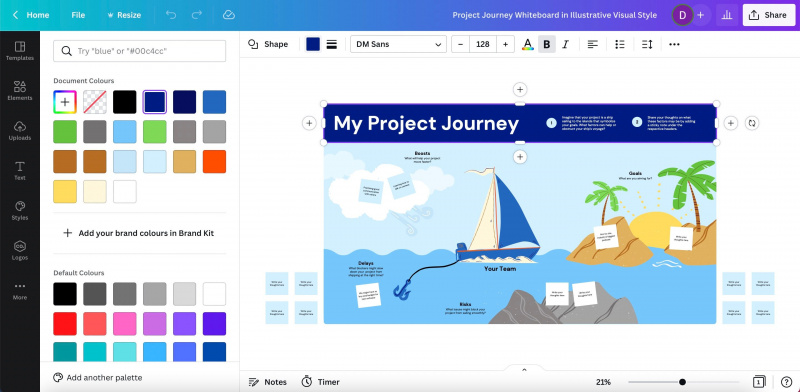
Rengi değiştirdikten sonra, daha önce sahip olduğunuza geri dönmek istediğinize karar verebilirsiniz. Bu durumda, her zaman üzerine tıklayabilirsiniz. Geri alma simge. Alternatif olarak, CTRL + Z veya Komut + Z eşzamanlı.
Canva şablonunuzdaki metnin rengini de değiştirebilirsiniz. Bunu yapmak için, değiştirmek istediğiniz metni seçin ve altında birçok renk bulunan A simgesini seçin.
2. Yazı Tiplerini Özelleştirin
Bazı durumlarda, Canva beyaz tahtanızdaki metnin yazı tipini değiştirmek isteyebilirsiniz. Eğer öyleyse, değiştirmek istediğiniz metin kutusuna tıklayarak bunu kolayca yapabilirsiniz.
Metin kutusunu seçtikten (veya kelimeleri vurguladıktan sonra) mevcut yazı tipini içeren bir açılır menü göreceksiniz. Bunu genişletin ve tüm seçeneklerinizi göreceksiniz. Boyutu düzenlemek istiyorsanız, yanındaki numaraya tıklayıp istediğinizi seçebilirsiniz.
xbox bir wifi'ye bağlanamıyor
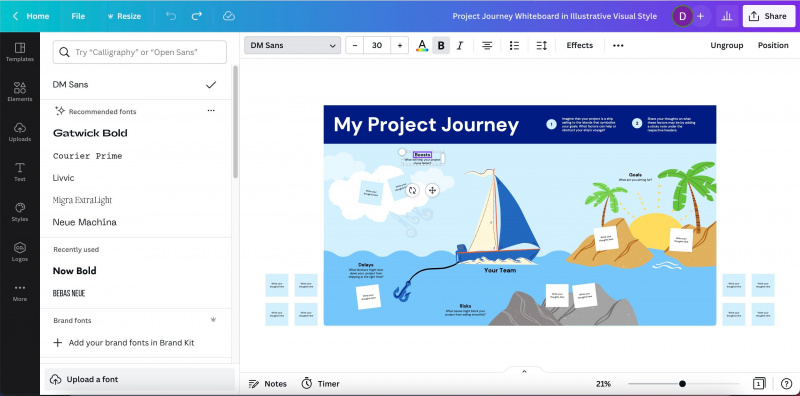
3. ve Öğeler
Kolaylığın yanı sıra, muhtemelen fikirlerinizi beyin fırtınası yapın iyi görünmesi için Canva'da. Görüntü veya öğe eklemek isteyip istemediğinize bakılmaksızın, bunu yapmak çok uzun sürmez. Ayrıca, her ikisi için de birçok seçenek bulacaksınız.
Beyaz tahtanıza öğeler eklemek için Elementler panel. Burada beyaz tahta grafikleri için özel bir bölüm bulacaksınız. Ancak çizgiler, çizelgeler ve çerçeveler gibi birçok başka özellik de ekleyebilirsiniz.
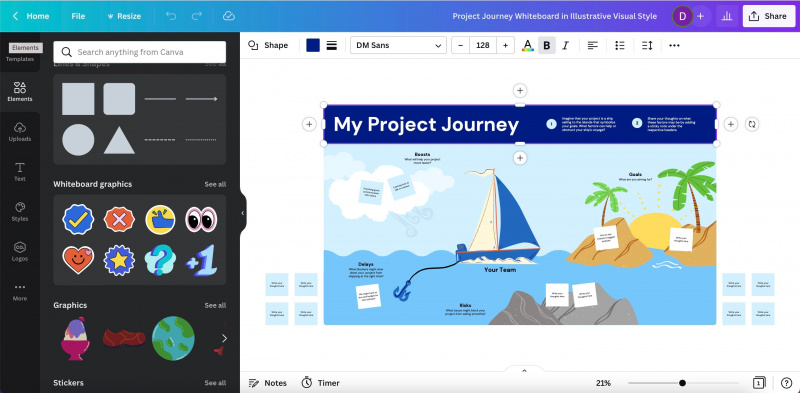
Canva'yı kullanırken , zaten kullanıma hazır geniş bir resim yelpazesi bulacaksınız. Ayrıca projenize video ekleyin . Ancak, kendinizinkini de yükleyebilirsiniz. Bunu yapmak için, Yüklemeler seçenek. Dosyaları yükle'ye tıklayın ve projenize eklemek istediklerinizi seçin. Bunları alttaki çubukta gördüğünüzde, istediğiniz gibi beyaz tahtanıza sürükleyip bırakabilirsiniz.
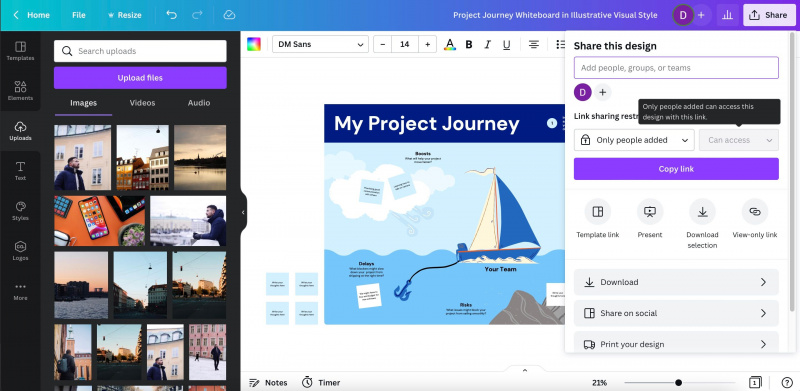
Fikirlerinizi Hayata Geçirmek
Öğelerinizi ekledikten sonra, beyin fırtınanızı hayata geçirmenin zamanı geldi. Bunu yapmak oldukça basittir; tek yapmanız gereken, öğelerinizi ve metninizi öne çıkarmak istediğiniz yere sürükleyip bırakmak.
Öğeleriniz yerinde olduğunda, metni eklemeye başlayabilirsiniz. Yeni metin kutuları eklemeniz gerekiyorsa, kopyalayıp yapıştırmayı daha kolay bulabilir ve yapıştırılan metindeki metni silmeniz yeterlidir.
Projenizi Dışa Aktarma
Her şeyi düzenledikten sonra beyin fırtınanızı Canva'dan bilgisayarınıza, akıllı telefonunuza veya tabletinize kolayca aktarabilirsiniz. Ekranınızın sağ üst köşesindeki Paylaş seçeneğini seçin.
Projenizi indirmek istiyorsanız, tıklayın. İndirmek sekme. Daha sonra dosya türüne (örn. PNG) karar verebilir ve istediğiniz boyutu belirleyebilirsiniz. Ayrıca, şeffaflığı ayarlayabilirsiniz. I vur İndirmek düğmesini tıklayın.
Canva Beyaz Tahta: Beyin Fırtınası için Kullanımı Kolay
Beyin fırtınası genellikle oldukça eğlenceli bir konudur ve Canva fikirlerinizi hayata geçirmek için mükemmel bir araçtır. Renkleri ve desenleri gerekli gördüğünüz şekilde ayarlayabilirsiniz ve fikirlerinizi yazmak da fazla zaman almaz. Ayrıca yazı tiplerini, boyutları ve daha fazlasını da ayarlayabilirsiniz.
Bu makaleyi okuduktan sonra, Canva beyaz tahta ile nasıl başarılı bir şekilde beyin fırtınası yapacağınızı daha iyi anlamış olmalısınız. Ve birden fazla cihazda deneyebildiğinize göre, neden kendiniz denemeyesiniz?
